 Página delantera > Tutoriales de software > ¿Nueva computadora portátil pero sin WiFi? – Cómo solucionarlo rápidamente
Página delantera > Tutoriales de software > ¿Nueva computadora portátil pero sin WiFi? – Cómo solucionarlo rápidamente
¿Nueva computadora portátil pero sin WiFi? – Cómo solucionarlo rápidamente
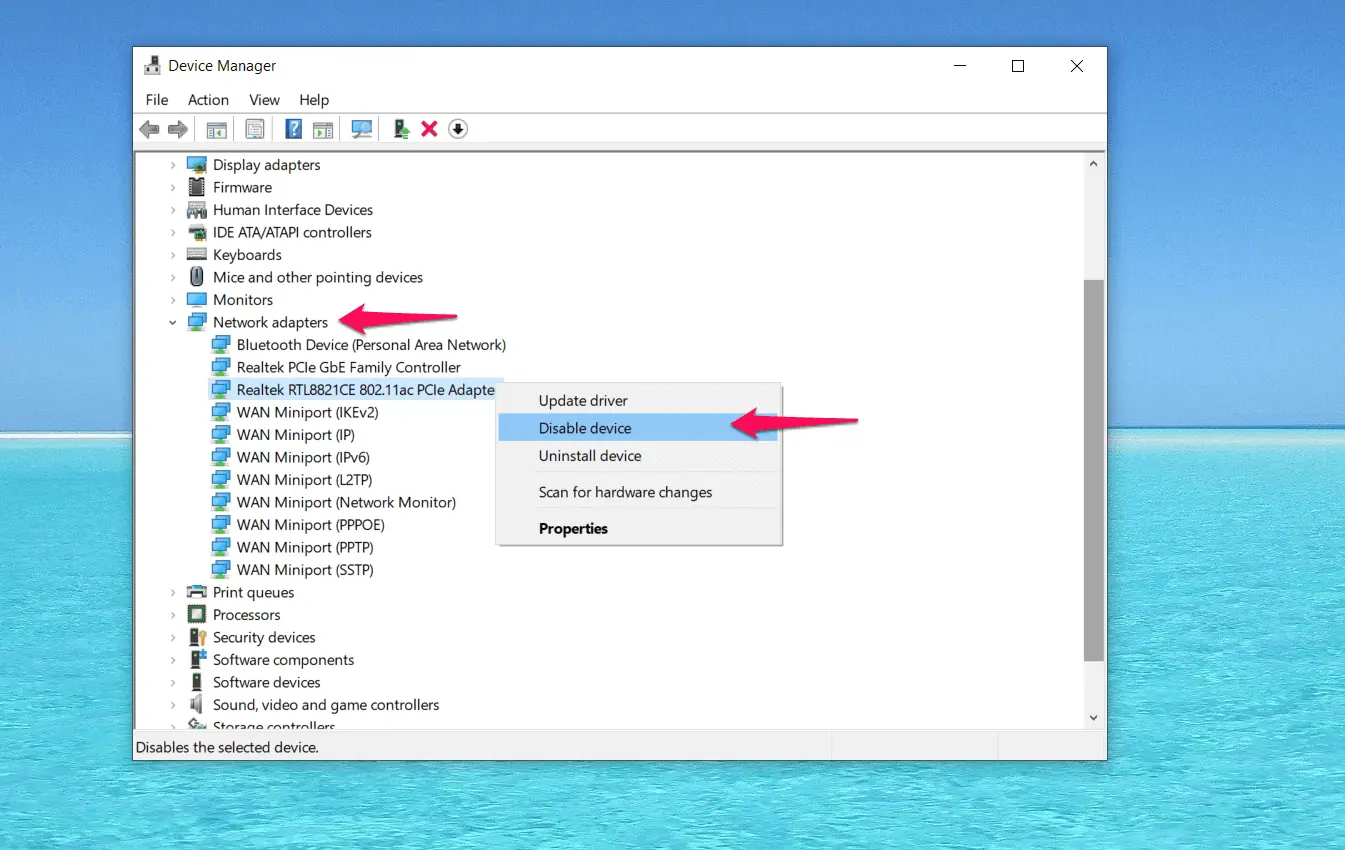
2. Actualice sus controladores de red
Los controladores obsoletos o faltantes pueden causar problemas de WiFi. Aquí se explica cómo actualizarlos:
Windows 10/11:
- Presiona Win X y selecciona Administrador de dispositivos.
- Amplía la sección Adaptadores de red.
- Haz clic derecho en tu adaptador WiFi y elige Actualizar controlador.
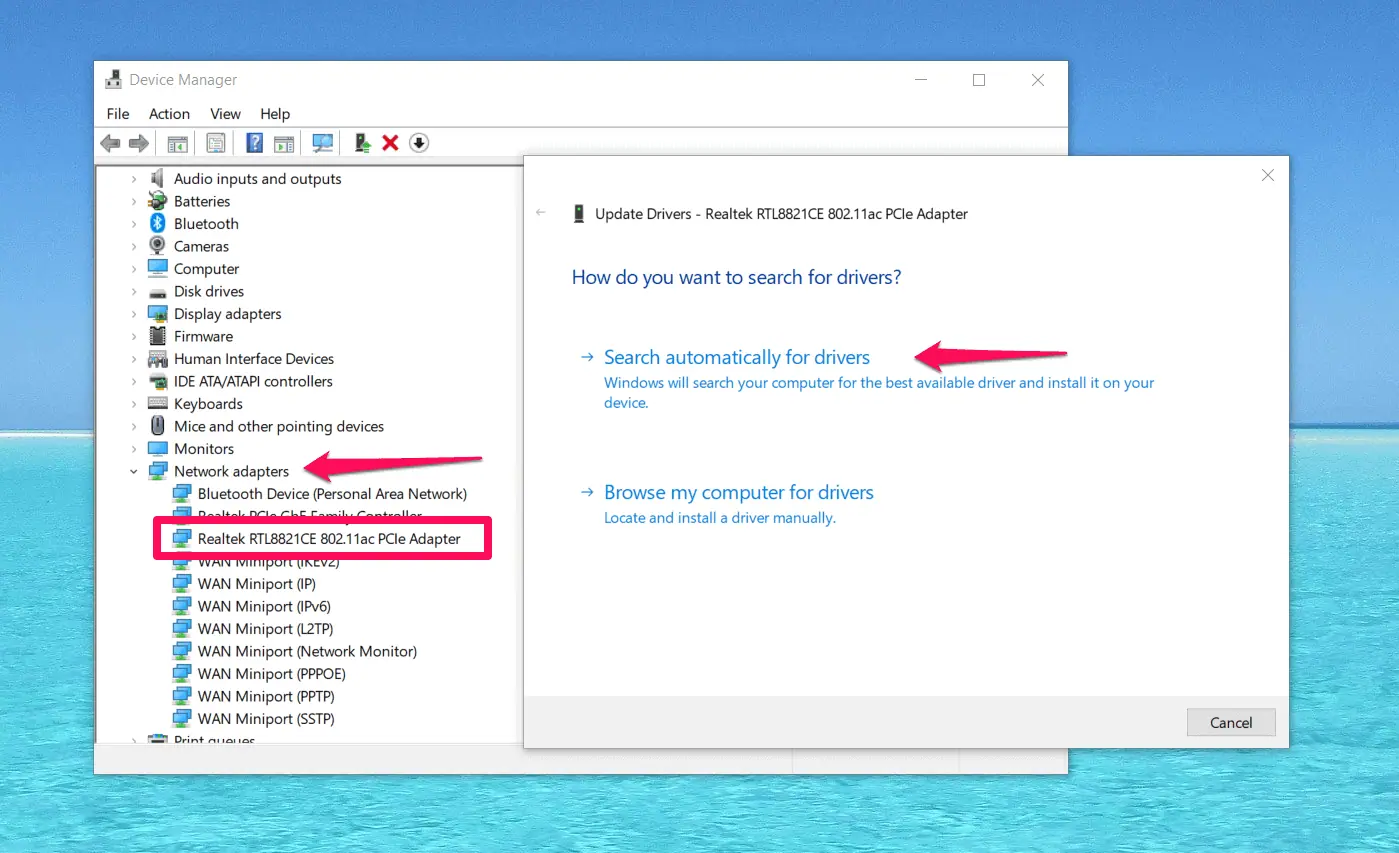
- Seleccione Buscar automáticamente el software del controlador actualizado.
Impermeable:
macOS generalmente actualiza los controladores automáticamente. Asegúrese de que su sistema esté actualizado yendo a Preferencias del sistema > Actualización de software.
Si no puede actualizar los controladores de esta manera, siempre puede utilizar un actualizador de controladores, como PC HelpSoft.
Todo lo que tienes que hacer es descargarlo del sitio web oficial y ejecutar un escaneo. El actualizador de controladores también tiene un solucionador de problemas de red.
Actualizar los controladores puede resolver problemas de compatibilidad que impiden la conectividad WiFi.
3. Desactivar el modo avión
Habilitar accidentalmente el Modo avión puede desactivar tu WiFi. Aquí se explica cómo comprobarlo:
Windows 10/11:
- Haga clic en el Centro de actividades (icono de notificación en la barra de tareas).
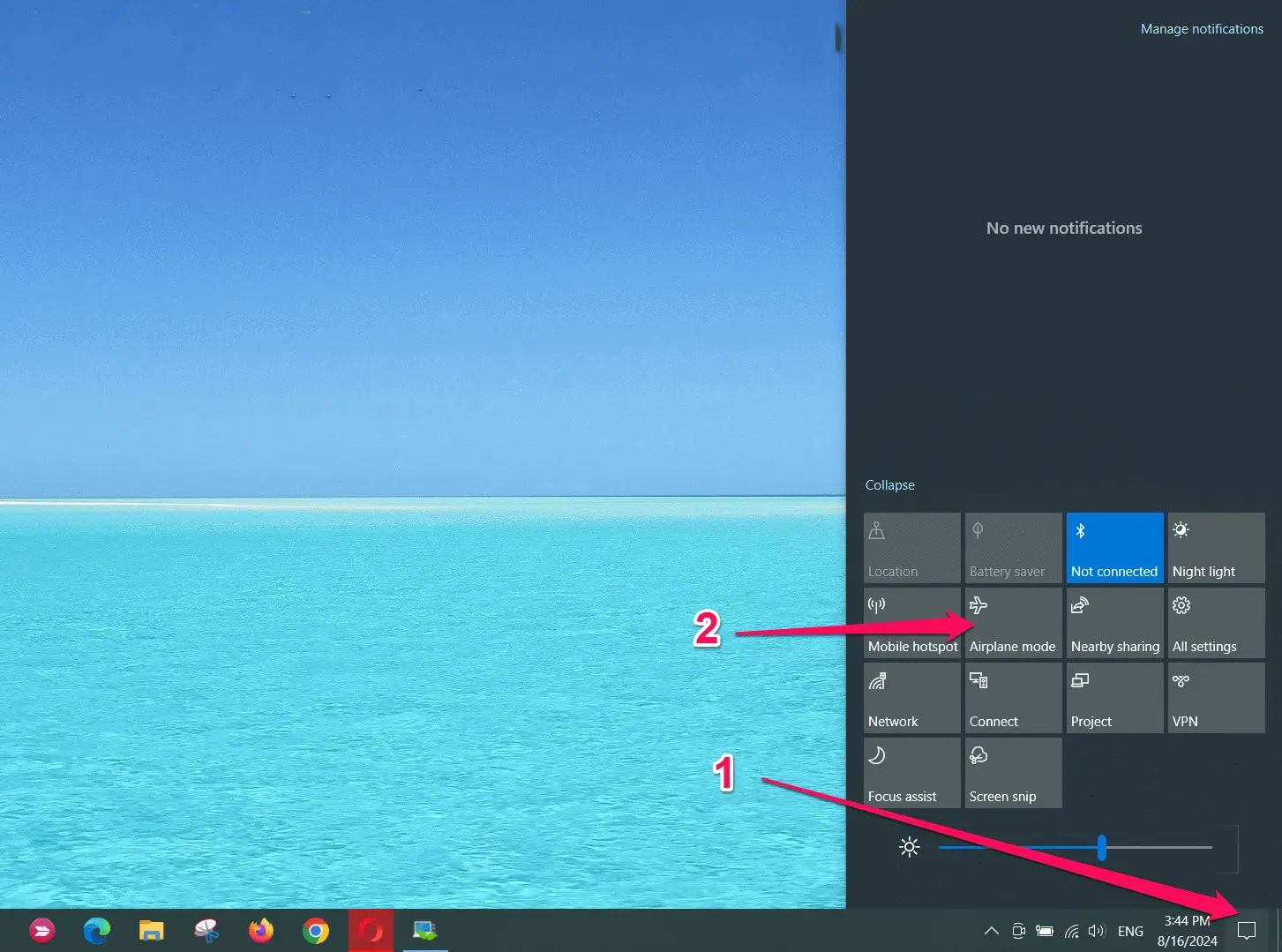
- Asegúrate de que el modo Avión esté desactivado.
Impermeable:
Las Mac no tienen modo avión, pero asegúrese de que el WiFi esté activado.
¡Y ahí lo tienes! Si sigue estos pasos, podrá resolver la mayoría de los problemas de conectividad rápidamente y disfrutar de su nueva computadora portátil sin problemas de WiFi.
-
 2 formas de hacer que Windows 10 Pro vuelva a Windows 10 SDesde mi punto de vista, es fácil y rápido actualizar desde un dispositivo con Windows 10 S a Windows 10 Pro. Si quieres intentar revertirlo. Aquí hay...Tutoriales de software Publicado el 2024-11-06
2 formas de hacer que Windows 10 Pro vuelva a Windows 10 SDesde mi punto de vista, es fácil y rápido actualizar desde un dispositivo con Windows 10 S a Windows 10 Pro. Si quieres intentar revertirlo. Aquí hay...Tutoriales de software Publicado el 2024-11-06 -
 Cómo agregar un acceso directo al escritorio para apagar en Windows 11Apagar la computadora es una tarea rutinaria, pero navegar por el menú Inicio cada vez puede resultar engorroso. Si está buscando un método más rápido...Tutoriales de software Publicado el 2024-11-06
Cómo agregar un acceso directo al escritorio para apagar en Windows 11Apagar la computadora es una tarea rutinaria, pero navegar por el menú Inicio cada vez puede resultar engorroso. Si está buscando un método más rápido...Tutoriales de software Publicado el 2024-11-06 -
 4 soluciones cuando el control deslizante de volumen de Windows 11 está atascado en la pantallaSoluciones básicas: Reinicie la computadora: Un reinicio fuerza el cierre de todos los servicios y procesos, solucionando fallas y errores temporales....Tutoriales de software Publicado el 2024-11-06
4 soluciones cuando el control deslizante de volumen de Windows 11 está atascado en la pantallaSoluciones básicas: Reinicie la computadora: Un reinicio fuerza el cierre de todos los servicios y procesos, solucionando fallas y errores temporales....Tutoriales de software Publicado el 2024-11-06 -
 Cómo solucionar "Esta configuración ha sido configurada por un perfil" en MacAntes de continuar con las correcciones, le sugerimos instalar la última versión del software en su Mac. Abra Configuración > General > Actualización ...Tutoriales de software Publicado el 2024-11-06
Cómo solucionar "Esta configuración ha sido configurada por un perfil" en MacAntes de continuar con las correcciones, le sugerimos instalar la última versión del software en su Mac. Abra Configuración > General > Actualización ...Tutoriales de software Publicado el 2024-11-06 -
 ¿Nueva computadora portátil pero sin WiFi? – Cómo solucionarlo rápidamenteHaz clic derecho en tu adaptador WiFi y selecciona Desactivar dispositivo. Espera unos segundos, luego haz clic derecho en tu adaptador WiFi nuevamen...Tutoriales de software Publicado el 2024-11-06
¿Nueva computadora portátil pero sin WiFi? – Cómo solucionarlo rápidamenteHaz clic derecho en tu adaptador WiFi y selecciona Desactivar dispositivo. Espera unos segundos, luego haz clic derecho en tu adaptador WiFi nuevamen...Tutoriales de software Publicado el 2024-11-06 -
 4 soluciones para Macbook que no se reproducen con alta frecuencia de actualización en un monitor externoSoluciones básicas Reinicia tu Mac: Reiniciar tu Mac a menudo soluciona problemas actualizando la configuración, resolviendo fallas de software y rein...Tutoriales de software Publicado el 2024-11-06
4 soluciones para Macbook que no se reproducen con alta frecuencia de actualización en un monitor externoSoluciones básicas Reinicia tu Mac: Reiniciar tu Mac a menudo soluciona problemas actualizando la configuración, resolviendo fallas de software y rein...Tutoriales de software Publicado el 2024-11-06 -
 ¿No puedes actualizar a Windows 11? El consejo de Microsoft es "comprar una PC nueva"Si actualmente estás usando cualquier versión de Windows que no sea Windows 11, entonces tu sistema ya no es compatible (Windows XP, Vista, 7, 8.1) o ...Tutoriales de software Publicado el 2024-11-06
¿No puedes actualizar a Windows 11? El consejo de Microsoft es "comprar una PC nueva"Si actualmente estás usando cualquier versión de Windows que no sea Windows 11, entonces tu sistema ya no es compatible (Windows XP, Vista, 7, 8.1) o ...Tutoriales de software Publicado el 2024-11-06 -
 Cómo arreglar los cumpleaños que no aparecen en el calendario del iPhoneSoluciones básicas Forzar el cierre y reiniciar la aplicación: Esto le dará a la aplicación un nuevo comienzo y la recargará por completo en tu iPhone...Tutoriales de software Publicado el 2024-11-06
Cómo arreglar los cumpleaños que no aparecen en el calendario del iPhoneSoluciones básicas Forzar el cierre y reiniciar la aplicación: Esto le dará a la aplicación un nuevo comienzo y la recargará por completo en tu iPhone...Tutoriales de software Publicado el 2024-11-06 -
 Las 4 mejores formas de reparar un teléfono Android que no aparece en MacSolución 2: habilitar el uso compartido de archivos en un teléfono Android De forma predeterminada, cuando conectas un teléfono Android a una PC...Tutoriales de software Publicado el 2024-11-06
Las 4 mejores formas de reparar un teléfono Android que no aparece en MacSolución 2: habilitar el uso compartido de archivos en un teléfono Android De forma predeterminada, cuando conectas un teléfono Android a una PC...Tutoriales de software Publicado el 2024-11-06 -
 Warhammer 40000: Space Marine 2 FPS bajo/retraso/tartamudeoDesde que se lanzó Warhammer 40000: Space Marine 2, muchos jugadores informaron que encontraron el problema “Warhammer 40000: Space Marine 2 con FPS b...Tutoriales de software Publicado el 2024-11-06
Warhammer 40000: Space Marine 2 FPS bajo/retraso/tartamudeoDesde que se lanzó Warhammer 40000: Space Marine 2, muchos jugadores informaron que encontraron el problema “Warhammer 40000: Space Marine 2 con FPS b...Tutoriales de software Publicado el 2024-11-06 -
 Guía para arreglar Enotria: la última canción retrasada, tartamudeada y congeladaEnotria: La última canción ya está disponible. Puedes obtener este juego y comenzar tu viaje en el juego. Sin embargo, no todos los jugadores pueden t...Tutoriales de software Publicado el 2024-11-06
Guía para arreglar Enotria: la última canción retrasada, tartamudeada y congeladaEnotria: La última canción ya está disponible. Puedes obtener este juego y comenzar tu viaje en el juego. Sin embargo, no todos los jugadores pueden t...Tutoriales de software Publicado el 2024-11-06 -
 Los 8 mejores consejos y trucos del Samsung Galaxy Z Flip6Comprar un teléfono nuevo y revisar sus funciones puede ser un proceso apasionante. Sin embargo, en todo esto, es importante no olvidar el papel de lo...Tutoriales de software Publicado el 2024-11-05
Los 8 mejores consejos y trucos del Samsung Galaxy Z Flip6Comprar un teléfono nuevo y revisar sus funciones puede ser un proceso apasionante. Sin embargo, en todo esto, es importante no olvidar el papel de lo...Tutoriales de software Publicado el 2024-11-05 -
 ¿Tu smartphone realmente necesita un protector de pantalla?Los teléfonos inteligentes son caros: no querrás gastar hasta $1000 o más y terminar con la pantalla rayada. Muchas personas todavía compran protecto...Tutoriales de software Publicado el 2024-11-05
¿Tu smartphone realmente necesita un protector de pantalla?Los teléfonos inteligentes son caros: no querrás gastar hasta $1000 o más y terminar con la pantalla rayada. Muchas personas todavía compran protecto...Tutoriales de software Publicado el 2024-11-05 -
 Cómo habilitar o deshabilitar el control de aplicaciones inteligentes en Windows 11¿Alguna vez has descargado una aplicación que generó más problemas de los que vale? Todos hemos estado allí. Afortunadamente, Windows 11 tiene una fu...Tutoriales de software Publicado el 2024-11-05
Cómo habilitar o deshabilitar el control de aplicaciones inteligentes en Windows 11¿Alguna vez has descargado una aplicación que generó más problemas de los que vale? Todos hemos estado allí. Afortunadamente, Windows 11 tiene una fu...Tutoriales de software Publicado el 2024-11-05 -
 Cómo arreglar Google Maps cuando no funcionaGoogle Maps suele ser un compañero de viaje confiable, pero fallas ocasionales pueden dejarnos varados. Problemas como interrupciones del servidor, f...Tutoriales de software Publicado el 2024-11-05
Cómo arreglar Google Maps cuando no funcionaGoogle Maps suele ser un compañero de viaje confiable, pero fallas ocasionales pueden dejarnos varados. Problemas como interrupciones del servidor, f...Tutoriales de software Publicado el 2024-11-05
Estudiar chino
- 1 ¿Cómo se dice "caminar" en chino? 走路 pronunciación china, 走路 aprendizaje chino
- 2 ¿Cómo se dice "tomar un avión" en chino? 坐飞机 pronunciación china, 坐飞机 aprendizaje chino
- 3 ¿Cómo se dice "tomar un tren" en chino? 坐火车 pronunciación china, 坐火车 aprendizaje chino
- 4 ¿Cómo se dice "tomar un autobús" en chino? 坐车 pronunciación china, 坐车 aprendizaje chino
- 5 ¿Cómo se dice conducir en chino? 开车 pronunciación china, 开车 aprendizaje chino
- 6 ¿Cómo se dice nadar en chino? 游泳 pronunciación china, 游泳 aprendizaje chino
- 7 ¿Cómo se dice andar en bicicleta en chino? 骑自行车 pronunciación china, 骑自行车 aprendizaje chino
- 8 ¿Cómo se dice hola en chino? 你好Pronunciación china, 你好Aprendizaje chino
- 9 ¿Cómo se dice gracias en chino? 谢谢Pronunciación china, 谢谢Aprendizaje chino
- 10 How to say goodbye in Chinese? 再见Chinese pronunciation, 再见Chinese learning
























